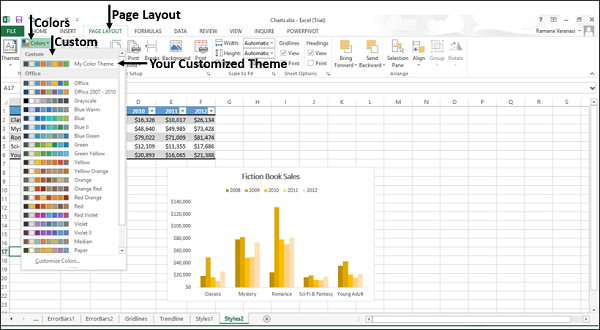Gráficos de Excel: estilos de gráficos
Puede utilizar los estilos de gráfico para personalizar el aspecto del gráfico. Puede establecer un estilo y combinación de colores para su gráfico con la ayuda de esta herramienta.
Siga los pasos que se indican a continuación para agregar estilo y color a su gráfico.
Step 1- Haga clic en el gráfico. Aparecen tres botones en la esquina superior derecha del gráfico.
Step 2- Haga clic en el

Estilo
Puede utilizar ESTILO para ajustar el aspecto y el estilo de su gráfico.
Step 1- Haz clic en ESTILO. Se mostrarán diferentes opciones de estilo.
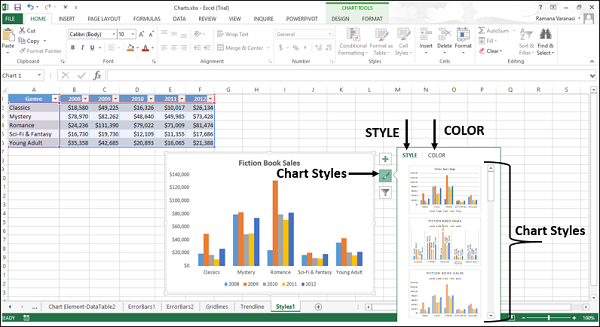
Step 2- Desplácese hacia abajo por las opciones. Apunte a cualquiera de las opciones para ver la vista previa de su gráfico con el estilo seleccionado actualmente.
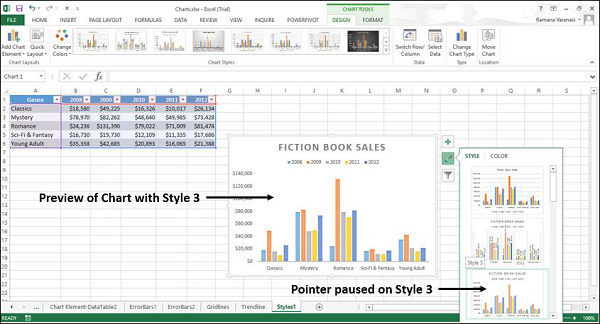
Step 3- Elija la opción de estilo que desee. El gráfico se mostrará con el estilo seleccionado.
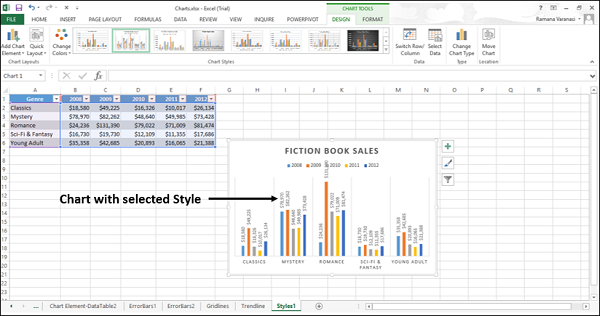
Color
Puede utilizar las opciones de COLOR para seleccionar el esquema de color de su gráfico.
Step 1- Haga clic en COLOR. Se mostrarán diferentes combinaciones de colores.
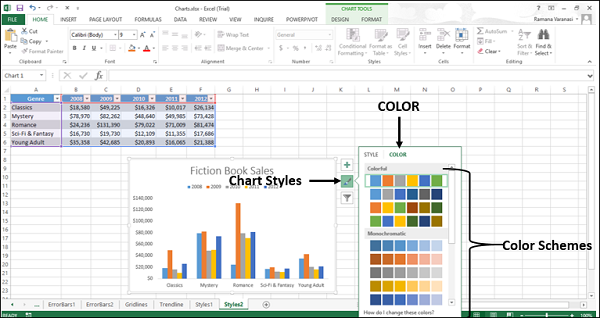
Step 2- Desplácese hacia abajo por las opciones. Apunte a cualquiera de las opciones para ver la vista previa de su gráfico con el esquema de color seleccionado actualmente.

Step 3- Elija la opción de color que desee. El gráfico se mostrará con el color seleccionado.

También puede cambiar los esquemas de color a través de la pestaña Diseño de página.
Step 1 - En la pestaña Diseño de página, en el grupo Temas, haga clic en el botón Colores en la cinta.
Step 2 - Seleccione cualquier esquema de color de su elección de la lista.
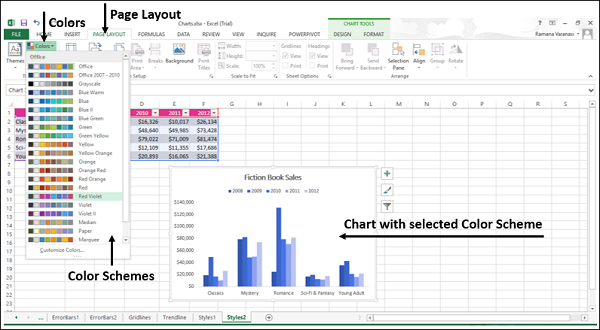
También puede personalizar los colores y tener su propia combinación de colores.
Step 1 - Haz clic en la opción Personalizar colores…
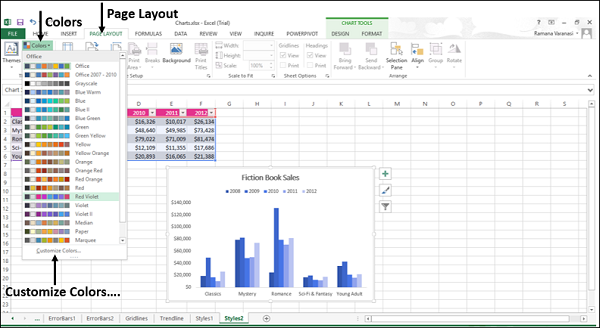
Aparece una nueva ventana Crear nuevos colores de tema. Tomemos un ejemplo.
Step 2 - Haga clic en la flecha desplegable para ver más opciones.
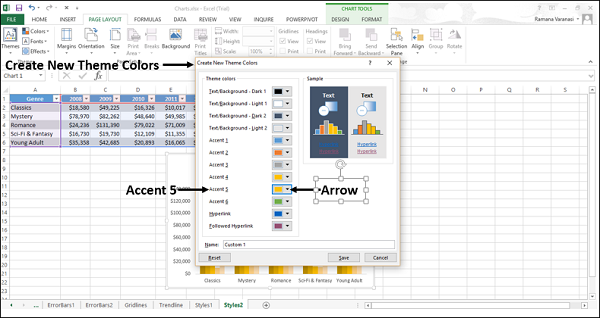
Aparece una pequeña ventana: los colores del tema.
Step 3 - Haga clic en Orange Accent 2 como se muestra en la siguiente captura de pantalla.

Step 4- Dale un nombre a tu combinación de colores. Clic en Guardar.
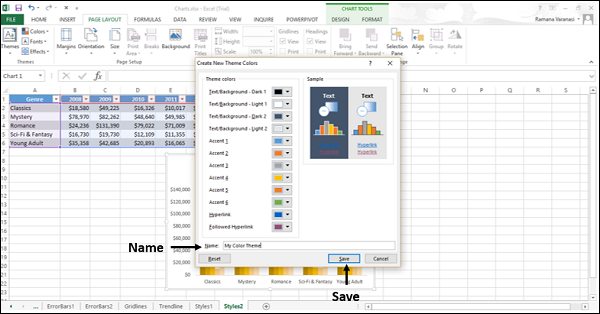
Su tema personalizado aparece en Personalizado en el menú Colores, en la pestaña Diseño de página en la cinta.